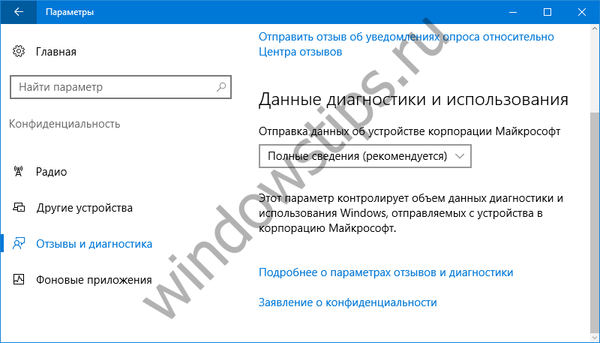функція Storage Spaces в Windows 8 це технологія зберігання даних, призначена для об'єднання в пул зберігання надлишкового дискового простору, що дозволяє зменшити ризики втрати даних, забезпечити зручність роботи і зберігання великих обсягів інформації. По суті Storage Spaces (або дискові простору) - це подальший розвиток технології Drive Extender в Windows Home Server (від якої було прийнято відмовитися). Дискові простору припускають використання як в серверних, так і клієнтських ОС Windows (Windows Server 2012 і Windows 8).
За допомогою Storage Spaces зовнішні фізичні накопичувачі в Windows 8 можна об'єднати в пули (pool), А на базі пулів створювати дискові простору (storage spaces), Які для користувача виглядають як звичайнісінькі логічні диски в системі.
Принцип роботи технології Storage Spaces в Windows 8 дещо схожий на принципи організації RAID-масивів, проте є і суттєві відмінності. На відміну від RAID масиву, в якому все диски повинні бути ідентичними (або загальна ємність масиву обчислюється по диску мінімальної ємності в RAID), в пул Storage Spaces можна об'єднувати диски різних розмірів і типів підключення.
У Storage Spaces можна використовувати як зовнішні, так і внутрішні диски з інтерфейсами USB, SATA, SAS, SCSI (В будь-яких комбінаціях). LUN-и iSCSI в Storage Spaces використовувати не вийде (проте розмістити віртуальний диска iSCSI на дисках Storage Spaces можна). Кількість використовуваних накопичувачів також може бути довільним. Пул зберігання в будь-який момент можна розширити, підключивши додатковий диск і додавши його в пул. Крім того, можливо використовувати резервні (standby) диски, що знаходяться в режимі очікування аж до відмови одного з дисків в пулі.
За допомогою Storage Spaces можливо забезпечити збереження даних за рахунок організації різного виду віддзеркалення і функції контролю парності (аналог RAID-5), докладніше про які ми поговоримо далі.
Варто розуміти, що Storage Spaces це не зовсім звичний RAID, а скоріше якесь розширення можливостей файлової системи, що надає ряд переваг кінцевому користувача (програмний RAID в Windows 8 залишився таким же, як і в попередніх версіях Windows). Багато в чому технологія нагадує щось зі сфери віртуалізації СГД.
З недоліків Storage Spaces в Windows 8 варто відзначити неможливість організації завантажувальних дисків на базі пулів зберігання.
Приклад використання Storage Spaces в Windows 8
Відкрийте панель управління Windows 8 і виберіть елемент Storage Spaces (Дискові простору).

У вікні буде відображено список наявних пулів зберігання. На даний момент вони відсутні. Щоб створити пул зберігання натисніть посилання Create a New Pool and Storage Space.
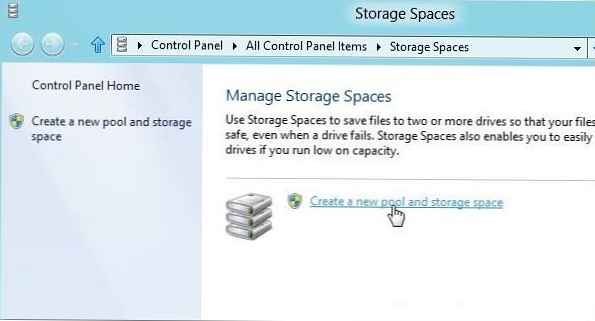
У наступному вікні з'явиться список знайдених фізичних накопичувачів, які можна об'єднати в пул. Відображатимуться всі диски за винятком системного (це обмеження очевидно), в тому числі і порожні і містять дані.
Майте на увазі, що при включенні диска з даними в пул, всі дані на ньому будуть видалені.У нашому випадку ми маємо 2 зовнішніх USB диска, ємністю 1 і 2 Тб відповідно. Відзначимо обидва диска і натиснемо кнопку Create Pool.
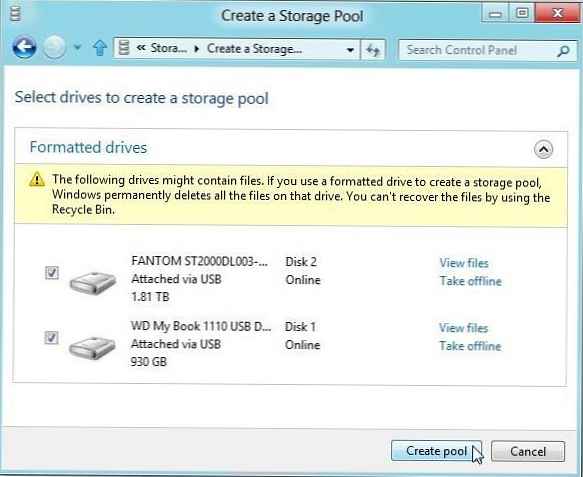
Після чого система почне створення і підготовку дисків в пулі зберігання.
Після створення пулу зберігання можна організувати на ньому простір зберігання (одне або декілька). Далі буде запропоновано вказати ім'я створюваного простору і асоціювати з ним букву диска (щоб уникнути конфліктів з знову підключаються зовнішніми дисками виберіть букву диска з кінця алфавіту).
У розділі Resiliency (Стабільність), виберемо тип Two-way Mirror (Двостороннє дзеркало). При такій настройці система буде зберігати копію даних на кожному їх накопичувачів і в разі виходу з ладу одного з дисків, дані не будуть втрачені.
Взагалі кажучи, існує чотири типи стійкості створюваного простору, поговоримо про них докладніше:
- Simple (Простий) - простий тип організації дискового простору, в якому зберігається інформація розподіляється по всім жорстких дисків в пулі послідовно, а загальна ємність простору дорівнює сумі ємностей складових дисків. По суті є аналогом RAID 0, покращує швидкість роботи з даними і файлами великих розмірів, відмовостійкості не забезпечує.
- Two-waymirror (Двостороннє дзеркало) -кожна операція запису здійснюється одночасно на два диска. Відповідно, при відмові одного з дисків, дані не будуть втрачені. Для організації простору потрібні як мінімум два накопичувача, в пулі може бути і більше двох дисків, але алгоритм дублювання даних по дисках від користувача приховано. Загальна ємність віртуально логічного диска дорівнює половині від загальної ємності дисків.
- Three-waymirror (Тристоронню дзеркало) - має на увазі одночасну запис відразу на три накопичувача в пулі, захищаючи від втрати інформації при виході з ладу будь-яких двох дисків. Для організації простору з таким типом стійкості необхідно як мінімум п'ять дисків (в Windows 8 Preview досить було мати три диска). Слід розуміти, що це схема має на увазі максимальну надійність зберігання даних, однак швидкість виконання операція читання і (особливо) записи знижується. Загальна ємність простору буде дорівнює 1/4 від загальної місткості всіх дисків
- Parity (парність) - дані пишуться на різні диски разом з інформацією про парності (блок контрольних сум за алгоритмом XOR), нагадуючи принцип роботи RAID 5. При виході з ладу будь-якого з дисків, дані можна відновити за допомогою контрольної суми. Для подібного типу організації простору зберігання необхідно мати як мінімум 3 диска. Доступна ємність дорівнює 2/3 від загальної ємності дисків в пулі. З необхідність розрахунку контрольних сум і записи їх на диск, швидкість запису в такому пулі зберігання дещо знижується і не рекомендується їх використовувати для великих обсягів часто змінюваних даних.
У розділі Size вказується розмір створюваного простору. За замовчуванням його розмір дорівнює половині ємності використовуваних дисків, проте можна вказати і більший розмір (технологія thin provisioning). В цьому випадку, при досягненні фізичного ліміту на дисках, система запропонує вам додати додаткові пристрої зберігання в пул. Натисніть кнопку Create Storage Space.
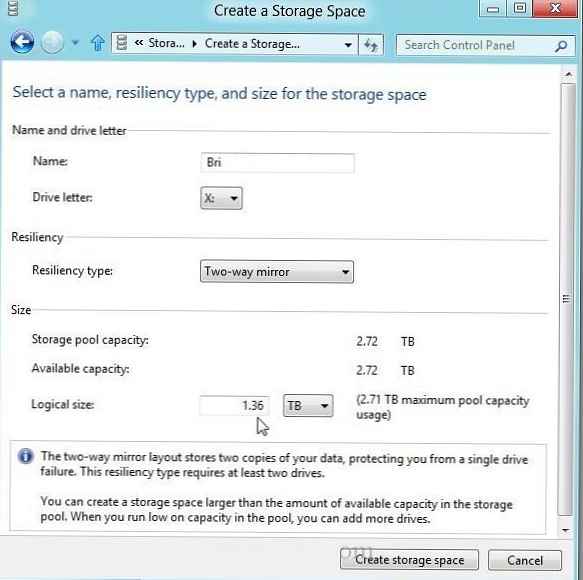
Після цього Windows 8 приступає до форматування дисків і створення простору зберігання.
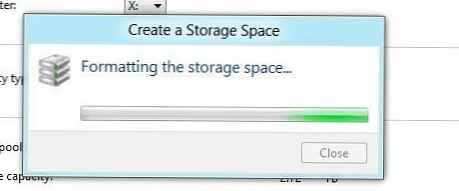
Після створення простору зберігання в системі з'явиться новий диск. Даний логічний диск можна використовувати абсолютно прозоро, точно так само як і звичайний диск, можна в тому числі включити на ньому шифрування даних, наприклад за допомогою BitLocker або TrueCrypt.
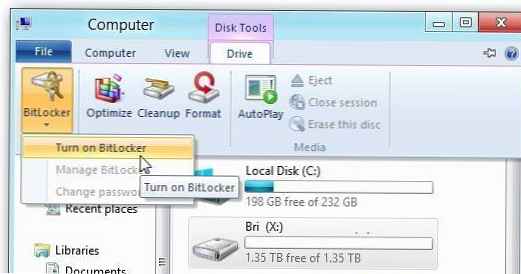
За допомогою консолі управління Storage Pools можна познайомитися зі списком файлів на дисках, змінити склад пулу (або цілком видалити його) і перейменувати диски.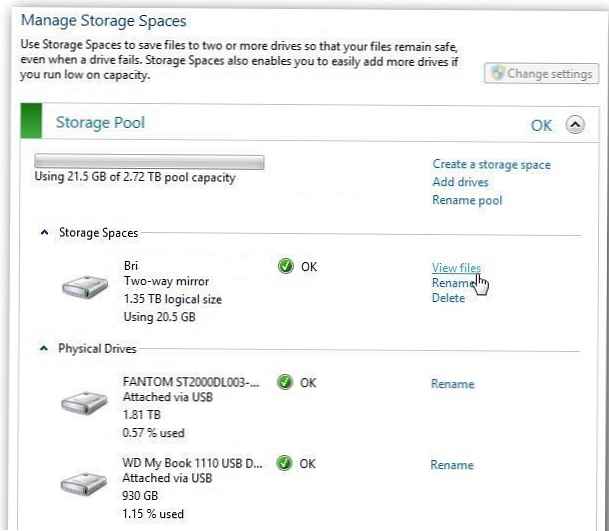
Особливості функціонування Storage Spaces в Windows 8
На відміну від апаратного RAID в Storage Spaces за фізичними дисками в просторі немає жорсткого закріплення певних функцій, тобто дані і контрольні суми "розмазуються" по всім доступним фізичних пристроїв. Якщо, наприклад, в просторі зберігання, організованому у вигляді двостороннього дзеркала на базі двох дисків, якщо диск меншого розміру заповниться, подальший запис даних в простір стане неможливою, поки в пул не буде доданий додатковий диск.
До речі, кажучи, при додаванні нового диска, простір зберігання не перебудовується, що знижує ефективність його роботи, але дозволяє мінімізувати навантаження на комп'ютер. При заміні несправного диска новим, конфігурація простору також не зміниться, новий диск просто буде заповнений потрібною інформацією. З усього цього має бути зрозуміло, що змінити тип простору без втрати даних не вийде. Зменшення розміру простору зберігання також не передбачено.
Природно, потрібно розуміти, що продуктивність Storage Spaces помітно нижче апаратних реалізацій RAID, внаслідок різнотипних пристроїв в пулах зберігання, однак має більшу гнучкість.
Відзначимо, що система не виконує перевірку дисків (chkdsk в Windows 8) або дефрагментацію (дефрагментація в Windows 8) віртуальних логічних дисків в просторах зберігання. У разі наявності проблем з файлової системою на фізичному диску, його доведеться витягти з пулу і відновлювати стандартними засобами.
При виході з ладу одного з дисків в треї з'являється інформаційне вікно: Check Storage Spaces for problems, клацнувши по якому відкриється панель управління просторами зберігання, в якій буде позначено несправні / недоступні дикі.
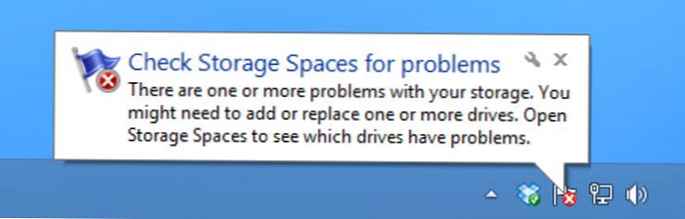
Використання функції Storage Spaces в невеликої домашньої мережі дозволить відмовитися від виділених пристроїв типу Network Attached Storage (NAS), забезпечити резервне копіювання даних.
Управляти Storage Spaces можна за допомогою команд PowerShell.
Відзначимо, що функціонал Storage Spaces доступний у всіх редакціях Windows 8. У Windows Server 2012 при організації Storage Spaces можливо змішувати диски з файловими системами NTFS і ReFS (Resilient File System). Швидше за все в Windows 8 SP1 ця можливість з'явиться і в клієнтської ОС.